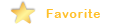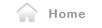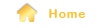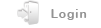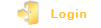Warehouse
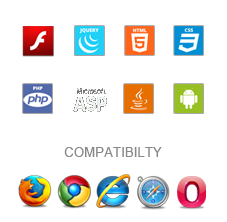
GDISK 나 MBRWIZD 는 도스부팅후에 HDD를 주무르는 도스용 유틸입니다.
사용용도는
1.파티션나누기
2.부트섹터 초기화하기 (바이러스로 인한 하드 부트섹터 손상시. 밑에글mbr부트바이러스로 인한손상)
3.포멧
4.고스트 작업후 부팅안될때 부트하드 활성화.
보통 이용도로 가장많이 쓰입니다. 마스타하드제작시 꼭필요한 유틸입니다
부팅usb 만든후에 부팅usb 넣고 사용하시면됩니다.
사용법.
* 파티션 삭제
용어설명(주파티션=보통c드라이브, 확장파티션=보통d드라이브)
(GDISK사용시)
gdisk 1 /del /all -> 디스크넘버 1의 전체 파티션
삭제
gdisk 1 /del /pri -> 주 파티션만 삭제
gdisk 1 /del /ext -> 확장 파티션만 삭제
예로 물리적 하드가 한개있고, 120G 하드를 20G, 20G, 80G로 나눠 쓰기위해선
(GDISK사용시)
gdisk 1 /cre /pri /sz:20480 /for /q
gdisk 1 /cre /ext
gdisk
1 /cre /log /sz:20480 /for /q
gdisk 1 /cre /log
/for /q
*파티션확인
(GDISK사용)
gdisk /status
*통상 MBR 재 초기화(XP type) 방법으로는,,
(FDISK사용시)
FDISK /MBR (DOS)
(GDISK사용시)
GDISK 1 /MBR (DOS)
GDISK32 1 /MBR /P (Win)
(MBRWIZD사용시)
MBRWIZD /DISK=0 /REPAIR=1 (DOS)
MBRWIZD /DISK=0 /REPAIR=1 (Win)
FIXMBR (복구콘솔)
BOOTSECT /nt52 ALL /force (비스타/7 DVD) 등등을 이용합니다.
*MBR 삭제 방법으로는,,흔히 로우 레벨 포멧 툴이라고 하는 툴을 이용하시거나
GDISK 1 /MBR /WIPE (DOS)
(MBRWIZD사용)
MBRWIZD /DISK=0 /WIPE=MBR 또는 MBRWIZD /DISK=0 /WIPE=HEAD (DOS)
MBRWIZ /DISK=0 /WIPE=MBR 또는 MBRWIZ /DISK=0 /WIPE=HEAD (Win)
*MBR을 초기화하는 것이 아니라 삭제(지우는..) 하게 되면 모든 파티션 정보까지 삭제가 되어 부팅이 되지 않게 됩니다
*고스트작업이후 부팅안될때
(MBRWIZD사용)
MBRWIZD /LIST 로 부팅하드번호확인후
MBRWIZD /DISK=0 /PART=0 /ACTIVE=YES
bmgr을 이용한 시스템 복구(ntfs XP 기준, 테라급 hdd 제외)
bmgr을 설치하려면 mbr을 조금 알 필요가 있으며 mbrwizd의 사용법을 익혀두면 좋습니다. mbr(master boot recode)은 찾아 보니깐 hdd의 섹터 0 을 말하기도 하고, 섹터 0~62 까지 63개의 섹터를 말하기도 하더군요. 테라급 hdd는 달라진다고 하니 더 정보를 찾아보세요. 아무튼 섹터0 에 대부분의 정보가 담기고 섹터 1~62까지는 보통 비어 있으며, 섹터 63에 첫 파티션 부팅 정보가 있다고 합니다.
bmgr 설치가 안되는 이유는 mbr 공간 부족, 잘못된 파티션 구성, 원래 안되는 컴퓨터 등이 있습니다. mbr을 잘못 건드리면 한 방에 훅 갑니다. 백업이 필수이다 보니 usb에 mbrwizd를 담아서 usb 도스부팅으로 작업하면 좋겠습니다.
백업
현재 hdd와 usb의 정보를 확인합니다.
usb=disk0 (첫 번째 hdd), hdd=disk1 (두 번째 hdd)라고 가정하면,
mbrwizd /disk1 /save=mbr.dat
현재 디렉토리에 두 번째 hdd의 mbr을 mbr.dat파일로 저장합니다. 크기가 512byte 이므로 63개 섹터를 모두 저장한 듯 합니다.
mbrwizd /disk1 /wipe=1-62
섹터 0을 제외한 섹터 1~62 를 지웁니다. grub4dos 등이 설치된 경우 삭제됩니다. 주의하세요. 고스트의 흔적은 섹터62에 남습니다. 지우려면 mbrwizd /disk1 /wipe=62-62 하면 됩니다.
부팅이 안될 수 있으니 mbr을 수리합니다.
xp 부팅이 되는가 확인합니다. 거의 이상이 없으리라 봅니다.
이상이 있다면 mbr 복원하고 다른 방법을 찾으셔야 합니다.
mbrwizd /disk1 /restore=mbr.dat
mbrwizd /disk1 /repair=1
bmgr은 세 번째 주(primary)파티션을 찾고, fat32로 포맷되었는가 확인하고, 드라이브 이름(볼륨 라벨)이 ibm_service인가를 확인합니다. 드라이브 이름은 도스상태에서 정해줘야만 인식하더군요. 두 번째 파티션이 fat32일 때 어떻게 되는가는 확인하지 못했습니다.
첫 번째 파티션 - 주파티션 - ntfs - 윈도우xp 설치
두 번째 파티션 - 주파티션 - ntfs - 저장공간
세 번째 파티션 - 주파티션 - fat32 - 복구 영역
제 경우 윈도우에서 파티션 작업하면 고스트로 복구할 때 마지막에 '인터널 에러 36000' 이 뜨더군요. 윈도우는 정상적으로 뜨긴 하는데 찜찜해서 도스 상태에서 gdisk로 작업했더니 bgrm 설치 후 복구 모드로 들어가서 이미지 백업하고 다시 복구해도 잘 되더군요.
컴퓨터 메인보드에 따라서 bgrm설치가 안 되는 경우가 있다는 정보가 있습니다. 참고하세요.
usb 도스 부팅을 합니다.
hdd의 번호를 확인합니다. gdisk와 ghost는 1번부터 시작하고, mbrwizd는 0번부터 시작합니다.
2번이면
gdisk 2 /cre /pri /sz:30%
gdisk 2 /cre /pri /sz:65%
gdisk 2 /cre /pri /for /q
크기는 각자 알아서 설정해주세요. 마지막 파티션만 fat32로 빠른 포맷입니다.
재부팅을 한 번 합니다.
마지막 파티션의 드라이브 문자를 확인합니다. f:라면
format f: /q/s/v:ibm_service
또는
sys f:
command.com이 안넘어가면
copy command.com f:\
이제 파티션 준비가 끝났습니다.
xp 설치
첫 번째 파티션에 xp를 설치하거나 고스트 이미지가 있으면 복원해 줍니다. xp가 뜨는가 확인하고, xp에서 두 번째 파티션을 ntfs로 빠른 포맷해 줍니다. usb 도스부팅하고 bmgr /v 로 bmgr 설치가 가능한가 확인합니다. 여기서 막히면 다른 방법을 찾으셔야 합니다.
usb 없이 부팅 추천.
usb로 부팅했을 때
하고 난 후 usb 빼고 재부팅하면 3번째 파티션으로 부팅이 됩니다.
ibm pc 일 때
그 외 일반 피씨
f9.txt
<Wait=10>
<KEY1=F9>
cmos 관련해서 사용 안하는 키로 바꿔줍니다.
usb 없이 복구모드로 부팅 가정. 정상적으로 bmgr이 설치된 경우만 유효.